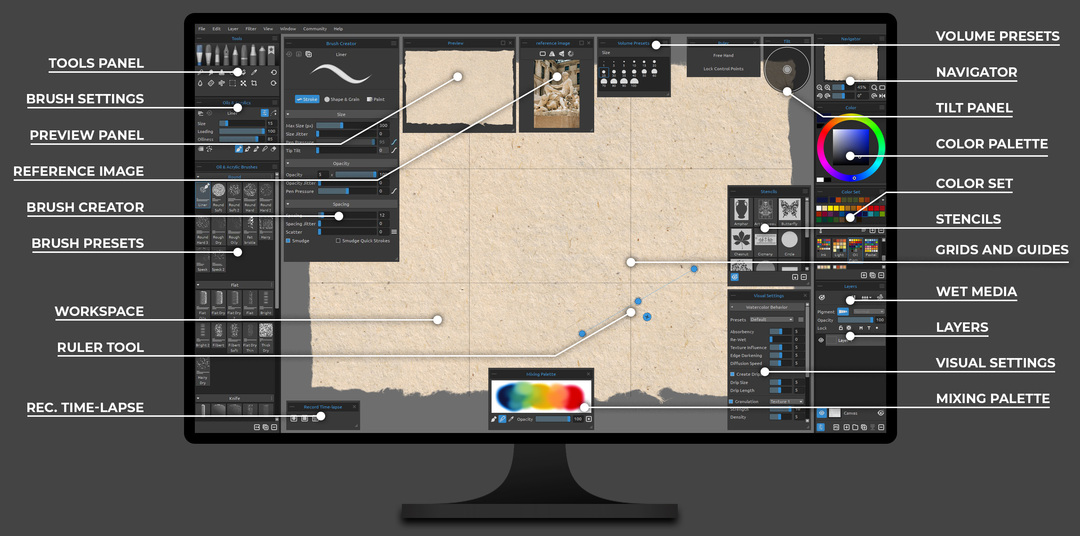Kétségtelen, hogy az Adobe Fresco továbbra is az első számú választás számos szakember számára, mivel a legimpozánsabb vektoros és raszteres ecsetek gyűjteményét fogja össze.
Ezenkívül hozzáférhet az élő fogmosóhoz, amely különbözik a többi programon megtalálhatóaktól, amelyek segítenek a természetes festési eredmények elérésében.
Ha akvarellekkel dolgozik, vagy ha olajat használ, az Adobe Fresco a testreszabható eszközeinek köszönhetően természetes kapcsolatot kölcsönöz mindkettőjüknek.
Rajzolhat korlátlan számú réteggel, amelyek segítenek felfedezni kreatív ötleteit és egyedi kombinációkat készíteni az effektusok, a színek és a modellek keverése és még sok más segítségével.
Ezenkívül a folyamatos frissítéseknek és fejlesztéseknek köszönhetően ez a szoftver továbbra is a legjobb versenytárs a piacon, biztosítva a lehető legmagasabb minőségi szintet.
A Corel Painter fő témája a rajzfilmek, az anime vagy a vászon művészeti festménye. Egyéb funkciók, például a képszerkesztés és a képmanipuláció is jelen vannak.
A Corel Painter egyik fő erőssége a réteg tulajdonságai. Ennek a funkciónak köszönhetően egyesítheti, csoportosíthatja és összekeverheti az elemeket. Sőt, az alkalmazás pixel alapú, média vagy vektor alapú.
Ezenkívül rendelkezésre állnak dinamikus és referencia rétegek, de megjegyzésként a Corel Painter alapértelmezett rétege a pixel alapú.
Ezen a pixel alapú rétegen csak akvarell és folyékony tintakeféket használhat. A pixel alapú rétegek speciálisabb műveleteket tesznek lehetővé, például képtömlő-fúvóka felépítését vagy animáció készítését.
A Clip Studio Paint egy másik fantasztikus festőszoftver, amely különféle rétegekkel rendelkezik, amelyek segítenek az összes projekt jobb kezelésében.
A rétegmaszk segítségével elrejtheti a felesleges részeket, vagy szükség esetén korlátozhatja a területet, és a festés többi területén is dolgozhat.
Bár nincs egy bizonyos módja annak, hogy megtudjuk, hány rétege van ennek a szoftvernek, a maximális szám mégis 10.000 körül van.
Egy új réteg létrehozásához a Clip Studio Paint alkalmazásban egyszerűen el kell mennie a réteg menübe, és ki kell választania az új réteg opciót. Innentől kezdve a lépések rendkívül intuitívak.